360浏览器AI搜索全能神器,热点资源、小说网文、影视热剧、看图看片,全网资源精准直达!
【免费小说】海量小说资源挖掘,本地、书架全打通,免费追更新章节
【影视热剧】嗅探全网影视资源,省流极速下载缓存,全能播放器倍速播放、手势控制、手机投屏自由看片
【智能拦截】两档强力过滤网页遮挡、高危元素,守护上网安全,任何网页都能清爽浏览
【热门资讯】网罗时事热点资讯头条,热搜榜单抢先发现好玩话题
【私人订制】主页、壁纸、工具栏全部支持自定义,无痕浏览、夜间模式,打造专属自己的浏览器
【收藏同步】PC手机自动打通,文件、网址、图片收藏随时同步
加入体验反馈QQ群:130709695,帮助我们更懂你~
《360浏览器》如何设置搜索引擎
360 浏览器通常默认提供了多种常见的搜索引擎选项,如百度、谷歌、必应等,以满足不同用户的搜索习惯和需求。用户可以根据自己的喜好和使用频率来选择将哪个搜索引擎设置为默认。
设置搜索引擎操作方法
1、首先打开手机中的360浏览器,在底部的工具栏里点击中间的三条横线。
2、然后页面底部会弹出一个窗口,在里面点击右上角的“设置”。
3、跳转来到设置页面后,接着在“搜索设置”这一项上面点击进入。
4、随后在按索设置页面里有一个“设置搜索引擎”,我们在它的后面点击当前设置进入更改。
5、最后页面底部会弹出一个窗口,在里面点击选择要使用的默认搜索引擎进行勾选确认即可。
如何关闭《360浏览器》窗口拦截功能
360浏览器窗口拦截功能如何关闭?窗口拦截功能可以有效的防止我们进入危险网站,造成电脑中毒等情况,但是有时候这一功能有时候会给我们带来不便,于是就有用户想要将其关闭。那么应该如何操作呢?下面我们一起来看看详细的教程吧。
360浏览器窗口拦截功能关闭方法
1、打开浏览器后,点击右上角的“菜单”按钮,在弹出的窗口中点击“设置”按钮。
2、进入设置页面后,点击左侧的“高级选项”,接着在右侧找到“不允许任何网站显示弹出式窗口”,取消勾选即可。
3、然后重新打开浏览器,我们的浏览器就可以接收弹窗啦。
以上就是360浏览器窗口拦截功能关闭方法的全部内容了, 希望能够帮助到各位小伙伴。更多软件相关的内容各位小伙伴们可以关注,会一直给各位小伙伴们带来软件的教程!如果你对此文章存在争议,可在评论区留言和小伙伴们一起讨论。
《360浏览器》如何设置兼容性视图
360浏览器的兼容性视图可以在浏览器的地址栏中设置。打开360安全浏览器并访问需要使用兼容性视图的网址,在浏览器地址栏右侧点击【闪电】图标按钮,在弹出来的菜单项中点击【兼容模式】,网页重新加载后即可以兼容性视图显示。具体操作方法如下。
360浏览器兼容性视图设置方法
本文以戴尔XPS 13;Windows10;360安全浏览器12.2.1836.0为案例进行讲解。
1、打开360安全浏览器并访问需要使用兼容性视图的网址,等待网页完成加载。
2、在浏览器地址栏右侧点击【闪电】图标按钮,在弹出来的菜单项中点击【兼容模式】,网页重新加载后即可以兼容性视图显示。
如果在点击【兼容模式】后网页仍显示不正常,可以使用鼠标右键点击网页任意位置,在弹出的菜单项中点击【切换兼容性模式】,根据需要选择IE内核版本即可。)
以上就是360浏览器兼容性视图设置方法的全部内容了, 希望能够帮助到各位小伙伴。更多软件相关的内容各位小伙伴们可以关注,会一直给各位小伙伴们带来软件的教程!如果你对此文章存在争议,可在评论区留言和小伙伴们一起讨论。
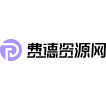























文明上网理性发言